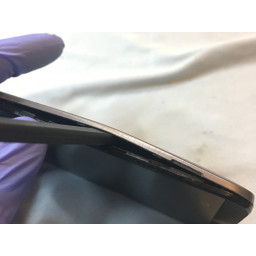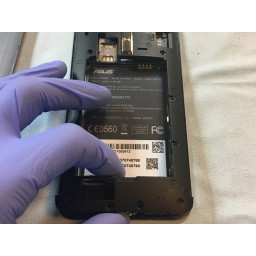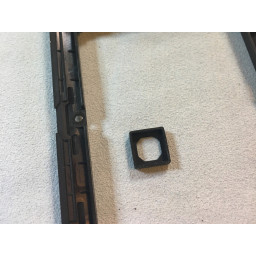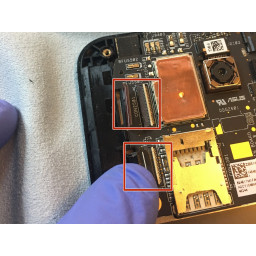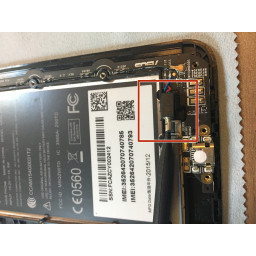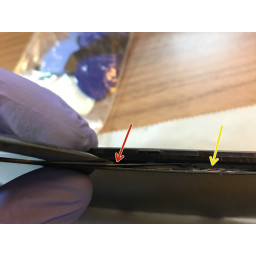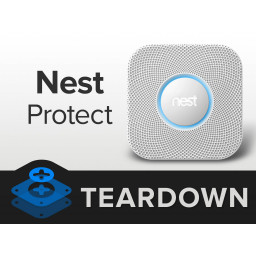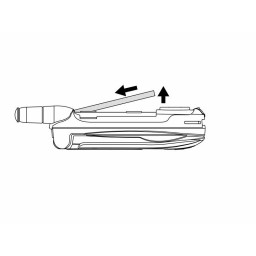Замена лазерного дисплея Asus ZenFone 2

Шаг 1 Снять заднюю крышку
Вставьте spudger или ноготь в прорезь в задней части корпуса справа, чтобы отделить телефон от корпуса.
Есть несколько пластиковых зажимов, но их не должно быть слишком сложно удалить.
Шаг 2 Извлеките SIM-карту и SD-карту
Выдвиньте SIM-карту и SD-карту (если применимо)
Шаг 3 Удалить батарею
Извлеките аккумулятор из телефона с помощью spudger в нижней части.
Шаг 4
Удалите 12 винтов Phillips из телефона.
Шаг 5 Удалить пластиковое покрытие
Снимите пластиковое покрытие после извлечения винтов. Это должно выйти относительно легко.
Шаг 6 Удалить дисплей Flex Кабели
С помощью spudger распахните белую «дверь» и используйте пинцет, чтобы вытащить разъем.
Шаг 7 Удалить громкоговоритель
Используйте spudger, чтобы выскочить из динамика. Он удерживается на корпусе небольшим клеем.
Шаг 8 Двигатель вибрации перемещения
Поднимите вибрационный двигатель из его пластикового корпуса.
Шаг 9 Удалить плату логики
Есть два пластиковых зажима, которые удерживают плату логики вниз. Вытолкните один из них и возьмите плату логики, чтобы вытащить ее.
Вы хотите захватить всю логическую плату, включая тощий кусок, который проходит вниз прямо к порту micro-USB.
Шаг 10 Снятие пластиковой рамки
Если ваш новый дисплей включает в себя пластиковую панель, вы можете остановиться здесь и начать переносить все заново. Если это не так, пожалуйста, продолжайте.
Шаг 11 Удалить стекло дисплея
Вставьте spudger, возможно, iSesamo, в верхнем правом углу экрана. Вы захотите вставить его между стеклом и пластиковой рамкой.
В верхней части дисплея имеется достаточное количество клея.
Замените spudger изображением гитары, чтобы занять его место.
Шаг 12 Продолжить снятие стекла дисплея
Используя spudger (или iSesamo) в движении, похожем на пилу, двигайтесь вниз по правой стороне дисплея. Убедитесь, что вы поместили инструмент под ЖК-дисплей, а не в него.
Шаг 13 Продолжить снятие стекла дисплея
Убедитесь, что используемый инструмент находится под ЖК-дисплеем, а не над ним. Инструмент изобразил это под этим.
Желтая стрелка показывает, где был бы инструмент, если бы он был над ЖК-дисплеем.
Шаг 14 Продолжить снятие стекла дисплея
Начните отделять стеклянный дисплей с ЖК-дисплеем от пластиковой рамки.
Сверху много клея, но по бокам и снизу не так много.
Шаг 15 Удалить стекло дисплея
Полностью отделите стеклянный дисплей с ЖК-дисплеем от пластиковой рамки.
Комментарии
Пока еще нет ниодного комментария, оставьте комментарий первым!
Также вас могут заинтересовать
Вам могут помочь


Лаборатория ремонта